MFC-EX670
Veelgestelde vragen en probleemoplossing |
Exporteer een adresboek en importeer het naar een ander apparaat
Als u een adresboek op uw apparaat wilt importeren, gebruikt u Web Based Management (Beheer via een webbrowser). Om het adresboek van een ander apparaat te exporteren, gebruikt u:
- Web Based Management (Beheer via een webbrowser)
- Remote Setup
Als u Remote Setup gebruikt om een adresboek te exporteren
Voordat u het geëxporteerde adresboek in uw apparaat kunt importeren, converteert u de geëxporteerde adresboekgegevens met behulp van het Conversieprogramma voor adresboeken (alleen Windows).
1. Een adresboek exporteren
Een adresboek exporteren met Web Based Management (Beheer via een webbrowser).
- Controleer of het apparaat waarvan u het adresboek wilt exporteren is aangesloten op uw computer.
- Start uw webbrowser.
-
Typ 'http://IP-adres van apparaat/' in uw browser (waar 'IP-adres van apparaat' staat is het concrete IP-adres van uw Brother-apparaat).
Bijvoorbeeld:
http://192.168.1.2
Het IP-adres van het apparaat vindt u in het menu Netwerk op het bedieningspaneel van het apparaat. Raadpleeg voor meer informatie de Online Gebruikershandleiding voor uw model.
-
Als het apparaat u om een wachtwoord vraagt, typt u dat en klikt u op
 . Als u voorheen geen eigen wachtwoord hebt ingesteld, voert u het standaard wachtwoord in.
. Als u voorheen geen eigen wachtwoord hebt ingesteld, voert u het standaard wachtwoord in. - Als het Brother-apparaat die u hebt gebruikt geen ondersteuning biedt voor Web Based Management (Beheer via een webbrowser). Ga naar 1.2 een adresboek exporteren met Remote Setup.
1.1 Exporteer een adresboek met behulp van Web Based Management (Beheer via een webbrowser)
- Klik op het tabblad Adres.
- Selecteer het adresboek dat u wilt exporteren.
-
Klik op Exporteren.
Om het geëxporteerde adresboek naar een ander apparaat te importeren, gaat u naar sectie 2.
Als u het menu Adresboek niet kunt vinden, gebruikt u Remote Setup.
1.2 Exporteer een adresboek met behulp van Remote Setup
- Controleer of uw computer is aangesloten op het apparaat waarvan u het adresboek wilt exporteren.
-
Start
 (Brother Utilities).
(Brother Utilities). - Klik op de vervolgkeuzelijst en selecteer uw modelnaam (indien nog niet gedaan).
- Klik op Extra in de linkernavigatiebalk, en klik op Remote Setup.
- Klik op Exporteren.
-
Selecteer het keuzerondje Alleen adresboek en klik op Start.
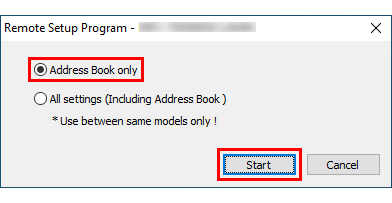
- Typ de gewenste bestandsnaam en klik op Opslaan.
- > Klik hier om het Address Book Converter Tool te downloaden (alleen Windows). (867 KB)
-
Open de map Address BookConvertTool en dubbelklik op Rmd2XmlConvert.exe.
Het conversieprogramma voor het adresboek wordt gestart. -
Klik op Bladeren.
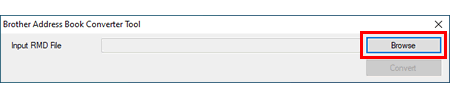
- Selecteer het geëxporteerde adresboek (RMD) en klik op Openen.
-
Klik op Converteren.
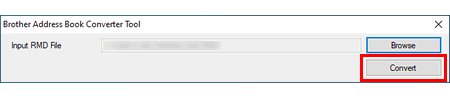
-
Noteer de locatie waar de geconverteerde adresboekbestanden (XML) zijn opgeslagen.
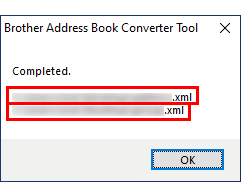
Om het geëxporteerde adresboek naar een ander apparaat te importeren, gaat u naar sectie 2.
2. Importeer een adresboek naar een ander apparaat
-
Open de pagina Web Based Management (Beheer via een webbrowser) van het Brother-apparaat waarnaar u uw adresboek wilt importeren.
> Klik hier om te zien hoe u toegang krijgt tot Web Based Management (Beheer via een webbrowser). -
Ga naar het navigatiemenu en klik op Adresboek > Importeren.
Start vanuit
 , als het navigatiemenu niet aan de linkerkant van het scherm wordt weergegeven.
, als het navigatiemenu niet aan de linkerkant van het scherm wordt weergegeven. - Selecteer het adresboekbestand dat u wilt importeren.
- Klik op Indienen.
Als u de geëxporteerde adresboekgegevens hebt geconverteerd met behulp van het Conversieprogramma voor adresboeken, moet u mogelijk meer dan één adresboekbestand importeren met behulp van Web Based Management (Beheer via een webbrowser).
Verwante modellen
MFC-EX670, MFC-EX910, MFC-J1010DW, MFC-J4335DW(XL), MFC-J4340DW(E), MFC-J4535DWXL, MFC-J4540DW(XL), MFC-J5340DW(E), MFC-J5345DW, MFC-J5740DW, MFC-J5955DW, MFC-J6540DW(E), MFC-J6940DW, MFC-J6955DW, MFC-J6957DW, MFC-J6959DW, MFC-L2800DW, MFC-L2860DWE, MFC-L2960DW, MFC-L2980DW, MFC-L3740CDW(E), MFC-L3760CDW, MFC-L5710DN, MFC-L5710DW, MFC-L5715DN, MFC-L6710DW, MFC-L6910DN, MFC-L6915DN, MFC-L8340CDW, MFC-L8390CDW, MFC-L9630CDN, MFC-L9635CDN, MFC-L9670CDN
